Przewodnik 2023: Jak znaleźć ukryte zdjęcia na urządzeniach iPhone
Autor: Nathan E. Malpass, Ostatnia aktualizacja: June 29, 2023
Czy kiedykolwiek miałeś ten moment paniki, kiedy zdałeś sobie sprawę, że nie możesz znaleźć cennego zdjęcia na swoim iPhonie? Wiesz, że go zabrałeś, ale jakoś wydaje się, że rozpłynął się w powietrzu. Cóż, nie bój się! Twój iPhone zawiera sekretny schowek z ukrytymi zdjęciami, które tylko czekają na odkrycie.
W tym artykule zagłębimy się w królestwo ukrytych zdjęć na Twoim iPhonie i wyposażymy Cię w wiedzę na ten temat jak znaleźć ukryte zdjęcia na iPhonie urządzeń, zwłaszcza w trakcie użytkowania darmowe oprogramowanie do odzyskiwania zdjęć z iPhone'a. Niezależnie od tego, czy jest to przypadkowe ukrycie, umyślne ukrycie, czy też przypadek omyłkowego usunięcia, poprowadzimy Cię różnymi metodami, aby odkryć te nieuchwytne zdjęcia.
Więc chwyć swojego iPhone'a i wyruszmy w podróż, aby znaleźć ukryte klejnoty, które znajdują się w jego głębinach. Przygotuj się na odblokowanie skarbnicy wspomnień i jeszcze raz przeżyj te cenne chwile!
Część 1: Co to jest ukryty album w iPhonie?Część 2: Jak znaleźć ukryte zdjęcia na iPhonie?Część #3: Jak ukryć zdjęcia na iPhonieCzęść 4: Utracone zdjęcia na iPhonie? Użyj odzyskiwania danych FoneDog iOSWnioski
Część 1: Co to jest ukryty album w iPhonie?
Jak znaleźć ukryte zdjęcia na iPhonie? Po pierwsze, jest coś, co należy wiedzieć. W rozległym krajobrazie aplikacji Zdjęcia na telefonie iPhone istnieje ukryte sanktuarium znane jako „Ukryty album”. Ten specjalny album służy jako tajny skarbiec, w którym możesz schować niektóre zdjęcia z dala od wścibskich oczu. To dyskretny kącik zaprojektowany, aby chronić Twoje prywatne wspomnienia, z dala od wścibskich oczu przypadkowych gapiów lub wścibskich przyjaciół.
Funkcja ukrytego albumu została wprowadzona w systemie iOS 14, zapewniając użytkownikom iPhone'a wygodny sposób ochrony poufnych lub osobistych zdjęć. Ukryte zdjęcie nie pojawia się już w głównej bibliotece Zdjęć ani w innych albumach. Zamiast tego znajduje ukojenie w Ukrytym Albumie, dostępnym tylko dzięki przemyślanemu działaniu.
Ukrywanie zdjęć w Ukrytym albumie może być szczególnie przydatne w sytuacjach, gdy chcesz zachować prywatność lub bezpieczeństwo niektórych zdjęć, takich jak dokumenty osobiste, poufne informacje, a nawet prezenty-niespodzianki i wyjątkowe chwile, którymi chcesz się podzielić we właściwym czasie.
Należy jednak pamiętać, że ukryty album nie jest niezawodną metodą zabezpieczania zdjęć. Służy przede wszystkim do ukrywania ich przed przypadkowym przeglądaniem. Jeśli ktoś uzyska dostęp do Twojego iPhone'a lub wie o Ukrytym albumie, nadal może znaleźć i wyświetlić te ukryte zdjęcia.
Teraz, gdy rozumiesz koncepcję ukrytego albumu, przejdźmy do zbadania, w jaki sposób możesz zlokalizować i odsłonić te ukryte zdjęcia na swoim iPhonie, zapewniając, że nigdy nie stracisz swoich cennych wspomnień.
Część 2: Jak znaleźć ukryte zdjęcia na iPhonie?
Jeśli ukryłeś zdjęcia w Ukrytym albumie na swoim iPhonie, a teraz chcesz je odzyskać, nie bój się! Oto kroki, jak znaleźć ukryte zdjęcia na iPhonie:
- Odblokuj iPhone'a i przejdź do aplikacji Zdjęcia. Upewnij się, że jesteś na głównej karcie „Zdjęcia”, która wyświetla wszystkie Twoje zdjęcia i albumy.
- Teraz dotknij „Albumy” znajdującą się na dole ekranu. Spowoduje to przejście do widoku Albumy, w którym znajdziesz różne albumy podzielone na kategorie na podstawie zawartości Twoich zdjęć.
- Przewiń listę albumów w dół, aż dojdziesz do sekcji zatytułowanej „Inne albumy”. W tej sekcji znajdziesz „Ukrytyalbumie. Stuknij w nią, aby uzyskać dostęp do ukrytych zdjęć.
- Gdy znajdziesz się w ukrytym albumie, zobaczysz wszystkie zdjęcia, które wcześniej ukryłeś. Możesz je przeglądać tak samo, jak w każdym innym albumie.
- Aby odkryć określone zdjęcie i sprawić, by było widoczne w głównej bibliotece Zdjęć i innych albumach, wybierz zdjęcie, które chcesz odkryć. Stuknij w udział ikona (kwadrat ze strzałką skierowaną w górę) znajdująca się w lewym dolnym rogu ekranu.
- W wyświetlonym menu udostępniania przewiń w dół, aż znajdziesz opcję „Odkryj”. Stuknij w to, a zdjęcie zostanie przywrócone do pierwotnej widoczności.
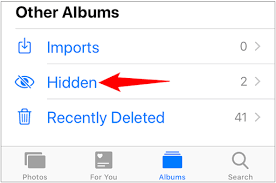
Otóż to! Pomyślnie zlokalizowałeś i odkryłeś swoje ukryte zdjęcia na swoim iPhonie. Pamiętaj, aby powtórzyć proces dla każdego zdjęcia, które chcesz odkryć.
Warto wspomnieć, że Ukryty album nie jest domyślnie chroniony hasłem, dlatego ważne jest, aby iPhone był zabezpieczony hasłem, Touch ID lub Identyfikator twarzy aby zapobiec nieautoryzowanemu dostępowi do Twoich ukrytych zdjęć.
Teraz, gdy jesteś wyposażony w wiedzę o znajdowaniu ukrytych zdjęć na swoim iPhonie, możesz śmiało przeglądać swoje wspomnienia i odkrywać na nowo te wyjątkowe chwile, które zabezpieczyłeś. Jeśli potrzebne, przenieś te nieukryte zdjęcia z iCloud na komputer jako kopie zapasowe.
Część #3: Jak ukryć zdjęcia na iPhonie
Jeśli masz na swoim iPhonie pewne zdjęcia, które chcesz zachować dla siebie lub z dala od wścibskich oczu, możesz skorzystać z funkcji ukrytego albumu, aby je ukryć. Oto przewodnik krok po kroku, jak zrobić coś przeciwnego do „Jak znaleźć ukryte zdjęcia na iPhonie”:
- Odblokuj iPhone'a i otwórz aplikację Zdjęcia.
- Przejdź do głównego „ZDJĘCIA”, która wyświetla wszystkie Twoje zdjęcia i albumy.
- Znajdź zdjęcie, które chcesz ukryć. Możesz przeglądać swoje albumy lub użyć paska wyszukiwania, aby znaleźć określone zdjęcie.
- Po znalezieniu zdjęcia dotknij go, aby otworzyć je w pełnym widoku.
- Na dolnym pasku narzędzi stuknij w udział (kwadrat ze strzałką skierowaną w górę), aby wyświetlić menu udostępniania.
- Z opcji wyświetlanych w menu udostępniania przewiń poziomo, aż znajdziesz „Ukryj" opcja. Stuknij w to.
- Pojawi się monit o potwierdzenie z pytaniem, czy chcesz ukryć zdjęcie. Stuknij w „Ukryj zdjęcie" kontynuować.
- Zdjęcie zostanie teraz ukryte w głównej bibliotece Zdjęć i innych albumach. Zostanie przeniesiony do ukrytego albumu, do którego można uzyskać dostęp, wykonując czynności opisane w części 2 tego artykułu.
- Powtórz ten proces dla wszystkich dodatkowych zdjęć, które chcesz ukryć.
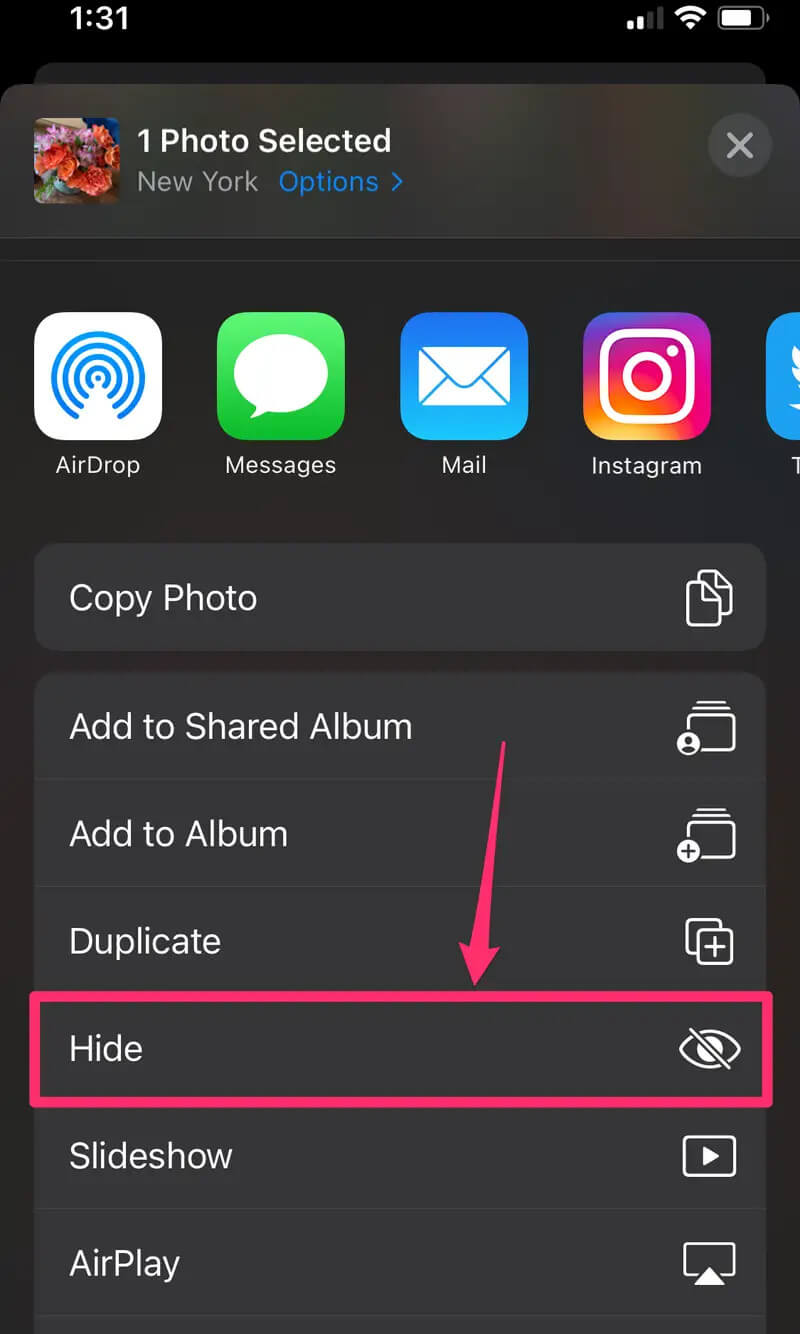
Należy pamiętać, że ukrywanie zdjęć w Ukrytym albumie nie jest niezawodną metodą ich zabezpieczania. Ukryty album ma przede wszystkim chronić zdjęcia przed bezpośrednim widokiem, ale nadal można uzyskać do niego dostęp, jeśli ktoś o tym wie lub uzyska dostęp do Twojego iPhone'a. Jeśli potrzebujesz bardziej niezawodnych zabezpieczeń, rozważ skorzystanie z aplikacji innych firm zaprojektowanych specjalnie do ochrony poufnych zdjęć.
Wykonując te czynności, możesz pewnie ukryć zdjęcia na swoim iPhonie, zapewniając, że Twoje prywatne chwile pozostaną dyskretne i chronione.
Część 4: Utracone zdjęcia na iPhonie? Użyj odzyskiwania danych FoneDog iOS
Utrata cennych zdjęć z iPhone'a może być niepokojącym doświadczeniem. Niezależnie od tego, czy jest to przypadkowe usunięcie, problem z oprogramowaniem czy awaria urządzenia, myśl o trwałej utracie tych cennych wspomnień może być bolesna. Jest jednak promyk nadziei w postaci Odzyskiwanie danych FoneDog iOS— potężne narzędzie zaprojektowane, aby pomóc Ci odzyskać utracone zdjęcia i inne dane z iPhone'a.
iOS Odzyskiwanie danych
Odzyskaj zdjęcia, filmy, kontakty, wiadomości, dzienniki połączeń, dane WhatsApp i nie tylko.
Odzyskaj dane z iPhone'a, iTunes i iCloud.
Kompatybilny z najnowszym iPhonem i iOS.
Darmowe pobieranie
Darmowe pobieranie

Oto jak znaleźć ukryte zdjęcia na iPhonie za pomocą tego narzędzia:
- Pobierz i zainstaluj FoneDog iOS Data Recovery: Odwiedź oficjalną stronę FoneDog i pobierz oprogramowanie iOS Data Recovery. Postępuj zgodnie z instrukcjami instalacji, aby skonfigurować go na swoim komputerze.
- Podłącz iPhone'a do komputera: Uruchom oprogramowanie FoneDog iOS Data Recovery i podłącz iPhone'a do komputera za pomocą kabla USB. Po wyświetleniu monitu upewnij się, że ufasz komputerowi na telefonie iPhone.
- Wybierz tryb odzyskiwania: Z głównego interfejsu FoneDog iOS Data Recovery wybierz odpowiedni tryb odzyskiwania. Wybierz opcję „Odzyskaj z urządzenia iOS".
- Przeskanuj iPhone'a w poszukiwaniu utraconych zdjęć: Po wykryciu iPhone'a kliknij Rozpocznij skanowanie. FoneDog iOS Data Recovery rozpocznie skanowanie w poszukiwaniu utraconych zdjęć i innych danych. Ten proces może zająć trochę czasu, więc bądź cierpliwy i pozwól oprogramowaniu zakończyć skanowanie.
- Podgląd i odzyskanie utraconych zdjęć: Po zakończeniu skanowania zostanie wyświetlona lista danych, które można odzyskać, w tym zdjęcia. FoneDog iOS Data Recovery umożliwia podgląd zdjęć przed ich odzyskaniem. Wybierz zdjęcia, które chcesz odzyskać, i kliknij „Recover"Przycisk.
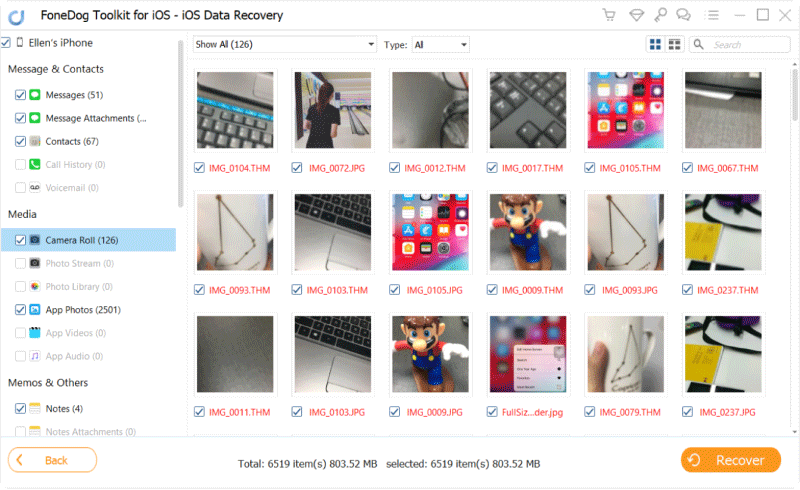
Dzięki FoneDog iOS Data Recovery masz potężnego sprzymierzeńca w odzyskiwaniu utraconych zdjęć z iPhone'a. Należy jednak pamiętać, że powodzenie odzyskiwania zdjęć zależy od różnych czynników, takich jak czas, jaki upłynął od usunięcia zdjęć oraz korzystanie z iPhone'a po utracie. Dlatego ważne jest, aby działać szybko i unikać intensywnego korzystania z iPhone'a przed próbą odzyskania.
Pamiętaj, aby regularnie tworzyć kopie zapasowe iPhone'a za pomocą iCloud lub iTunes, aby zapobiec utracie danych i upewnić się, że masz najnowszą kopię zapasową zdjęć i innych ważnych plików. Zapobieganie jest zawsze lepsze niż leczenie, jeśli chodzi o ochronę cennych wspomnień.
Ludzie również czytająPrzewodnik 2023: Gdzie trafiają usunięte zdjęcia na iPhonie?Przewodnik 2023: Nauczmy się, jak wyodrębniać zdjęcia z kopii zapasowej iTunes!
Wnioski
Podsumowując, jeśli znajdziesz się w niefortunnej sytuacji utraconych zdjęć na swoim iPhonie i nie wiesz jak znaleźć ukryte zdjęcia na iPhonie, Odzyskiwanie danych FoneDog iOS może być Twoją zbawienną łaską. Pobierz oprogramowanie, postępuj zgodnie z instrukcjami i ponownie odzyskaj te cenne wspomnienia.
Zostaw komentarz
Komentarz
iOS Odzyskiwanie danych
3 metody odzyskiwania usuniętych danych z iPhone'a lub iPada.
Darmowe pobieranie Darmowe pobieranieGorące artykuły
- Przewodnik 2022: Jak odzyskać utracone zdjęcia na iPhonie po przywróceniu?
- Jak usunąć zdjęcia z iCloud: 2022 Kompletny przewodnik
- Pełny przewodnik: Jak wyodrębnić zdjęcia z iPhone'a 2022
- 3 sposoby na rozwiązanie problemów ze zniknięciem mojego strumienia zdjęć w 2022 roku!
- 4 najlepsze programy do odzyskiwania zdjęć z iPada w 2022 roku!
- Aktualizacja 2022: Czy usunięte zdjęcia pozostają w iCloud?
- Jak rozwiązać problem, gdy zdjęcia mówią, że nie ma zdjęć na iPhonie [Przewodnik 2023]
- Jak odzyskać zdjęcia z przechowalni zdjęć na iPhone'a?
/
CIEKAWYDULL
/
PROSTYTRUDNY
Dziękuję Ci! Oto twoje wybory:
Doskonały
Ocena: 4.8 / 5 (na podstawie 87 oceny)
